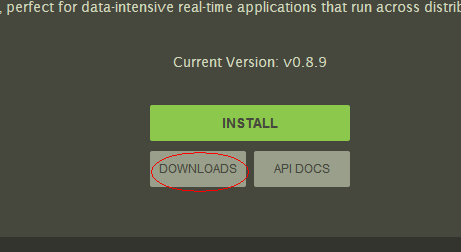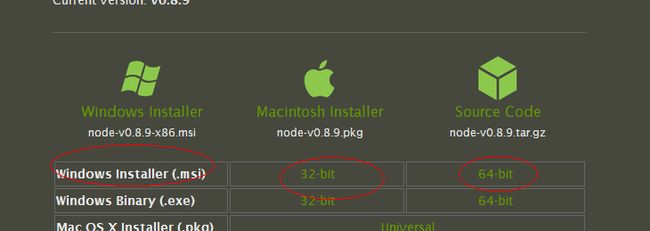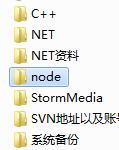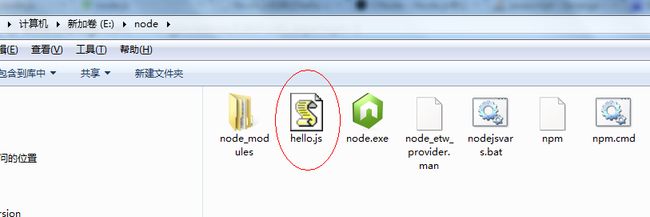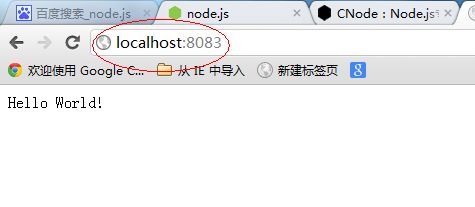Node.js初探之hello world
我是第一接触到Node.js,这篇博客也是借鉴别人的博客(虽然他写的有些地方运行不起来),至于为什么写这篇博客,是希望有和我类似情况的人,能够少走一些弯路,能够在项目中快速的应用这项技术。
本人从来没有做过关于Web方面的实际开发,一直都是在做C#,和WPF方面的,近期也在学习WP7(有往WP8方向发展的倾向,不过始终有种感觉,WP8是不是像vista一样是个过度产品。),这次接触Node.js也是工作需要。
我这是写的东西也是非常的简单,如何使用Node.js输出 Hello World.
没错就是hello world.
那开始吧,首先下载Node.js安装包。
Node.js官网地址 http://nodejs.org/
然后选择
不清楚自己电脑是多少位的, 我的电脑》属性--就可以看到了。
我下载的是Windows Installer(.msi) 32-bit
安装我就不做解释了,默认的安装地址是C:\Program Files \nodejs
为了方便开发,可以直接把整个nodejs的文件夹复制/剪切 放到你喜欢的盘里面。
我直接把nodejs文件夹剪切到E盘根目录,直接修改了文件夹的名字,命名node
接下来就是写代码了
我为了图方便就直接在node下面直接新建了一个hello.js文件
Hello.js里面var sys = require("sys"),
http.createServer(function(request, response) {
response.writeHead( 200, { " Content-Type ": " text/html "});
response.write( " Hello World! ");
response.end();
}).listen( 8083);
sys.puts( " My first Node.js code. ");
sys.puts( " Server running at http://localhost:8083/ ");
其中sys.puts可要可不要,只是个提示。
接下来就是要用一个程序来承载这个Hello.js
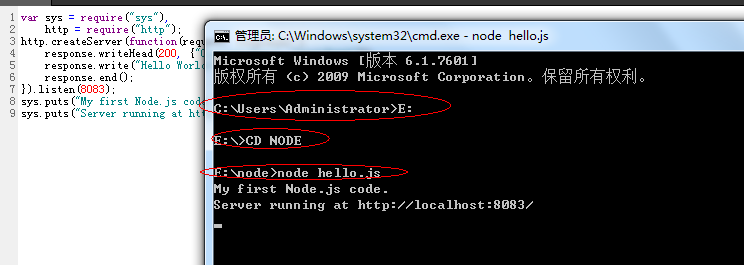
接下来是见证奇迹的时刻,打开网页在地址栏里面输入 http://localhost:8083/
结果如下:
大功告成。有兴趣的朋友可以试试,用了几分钟。